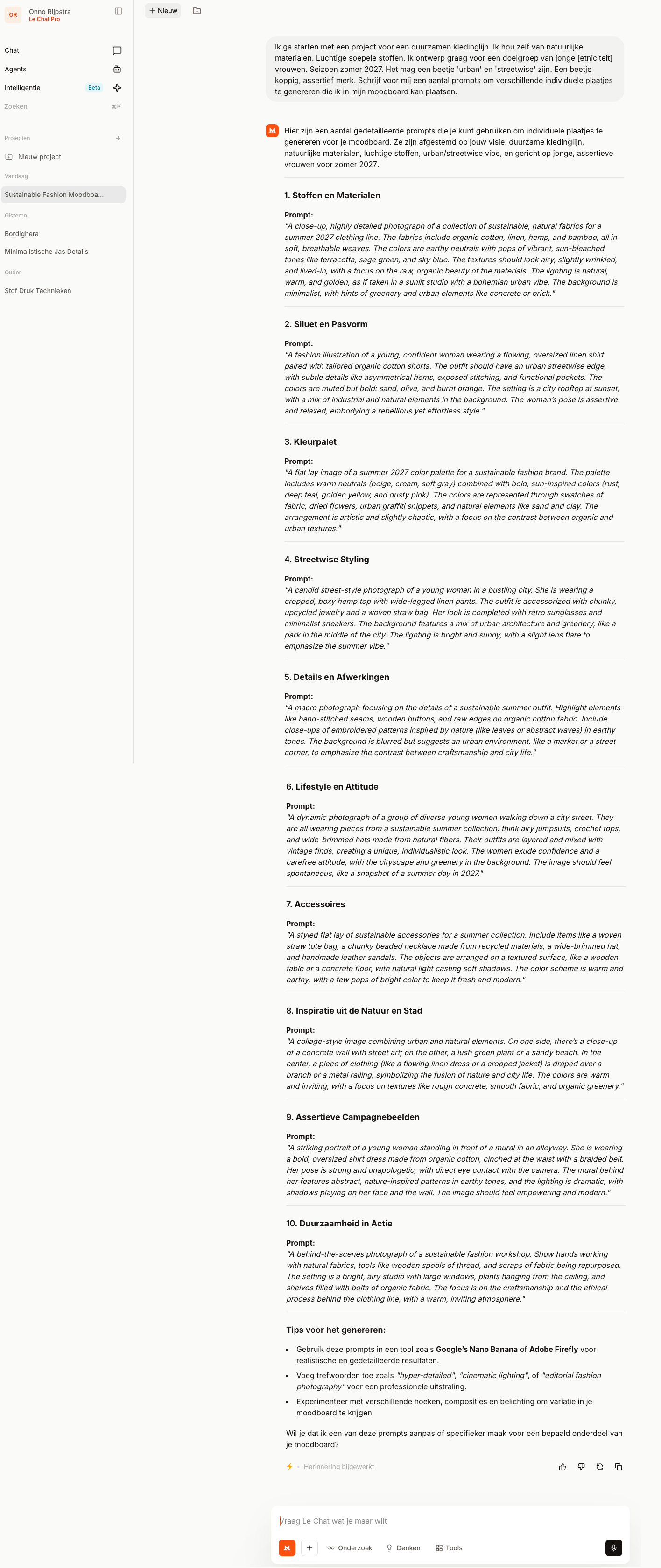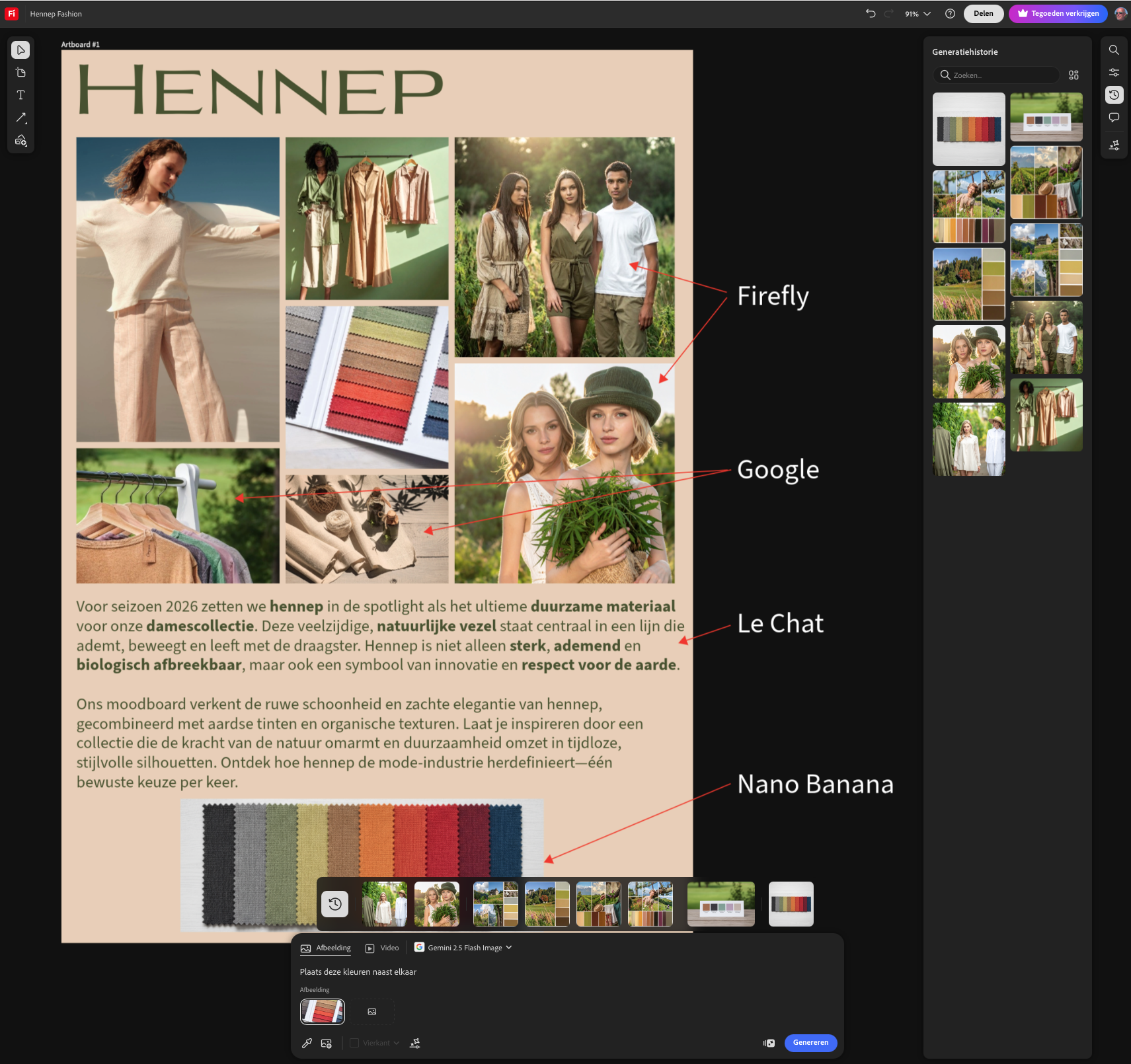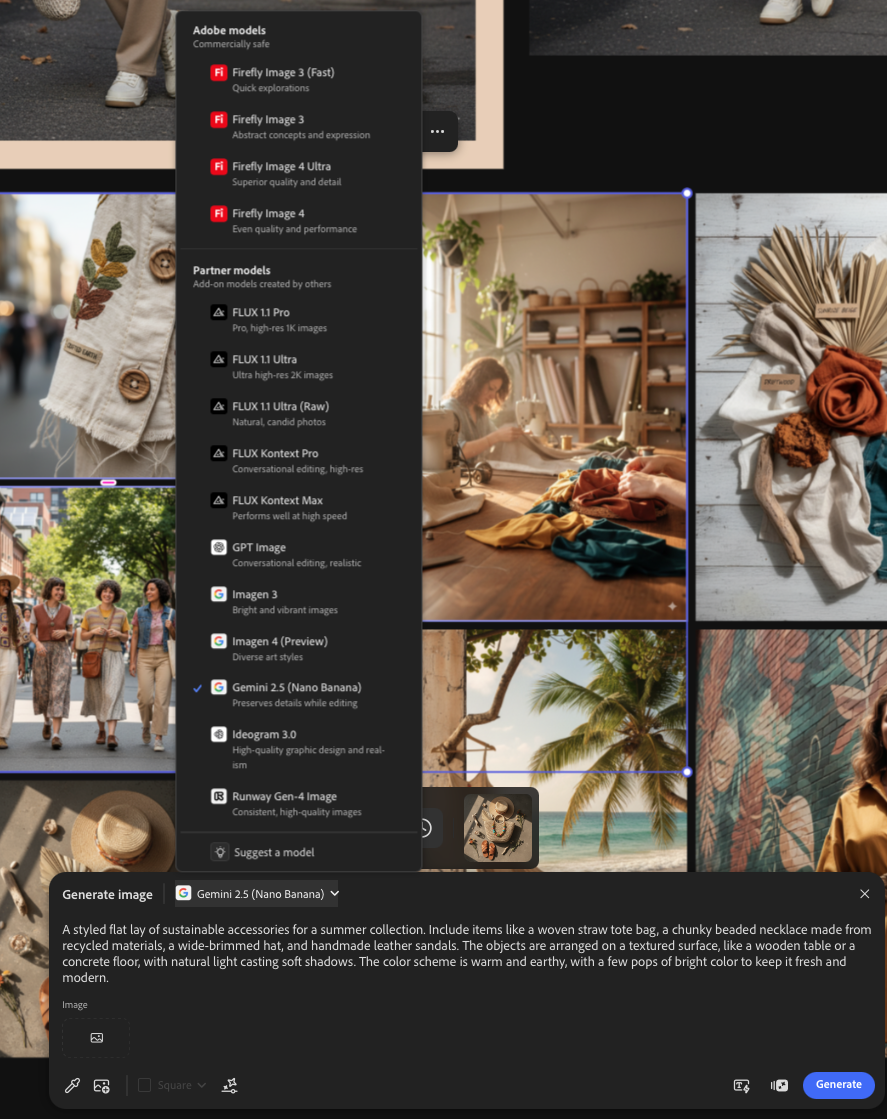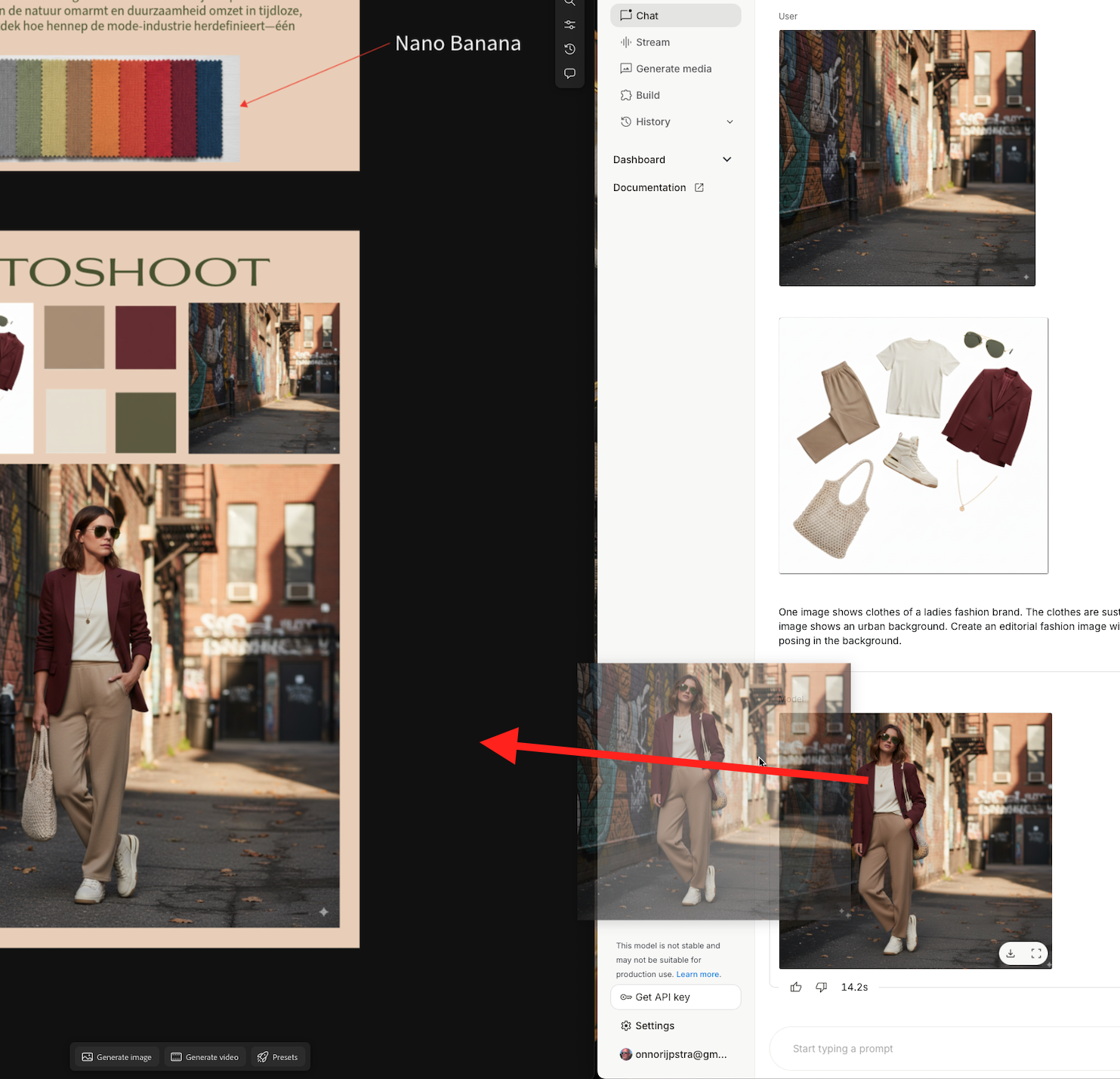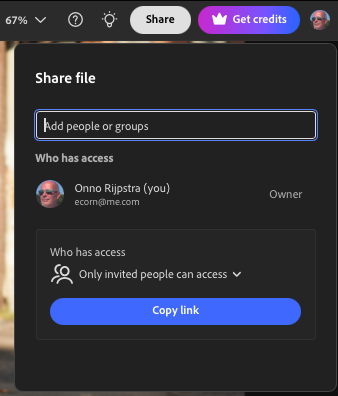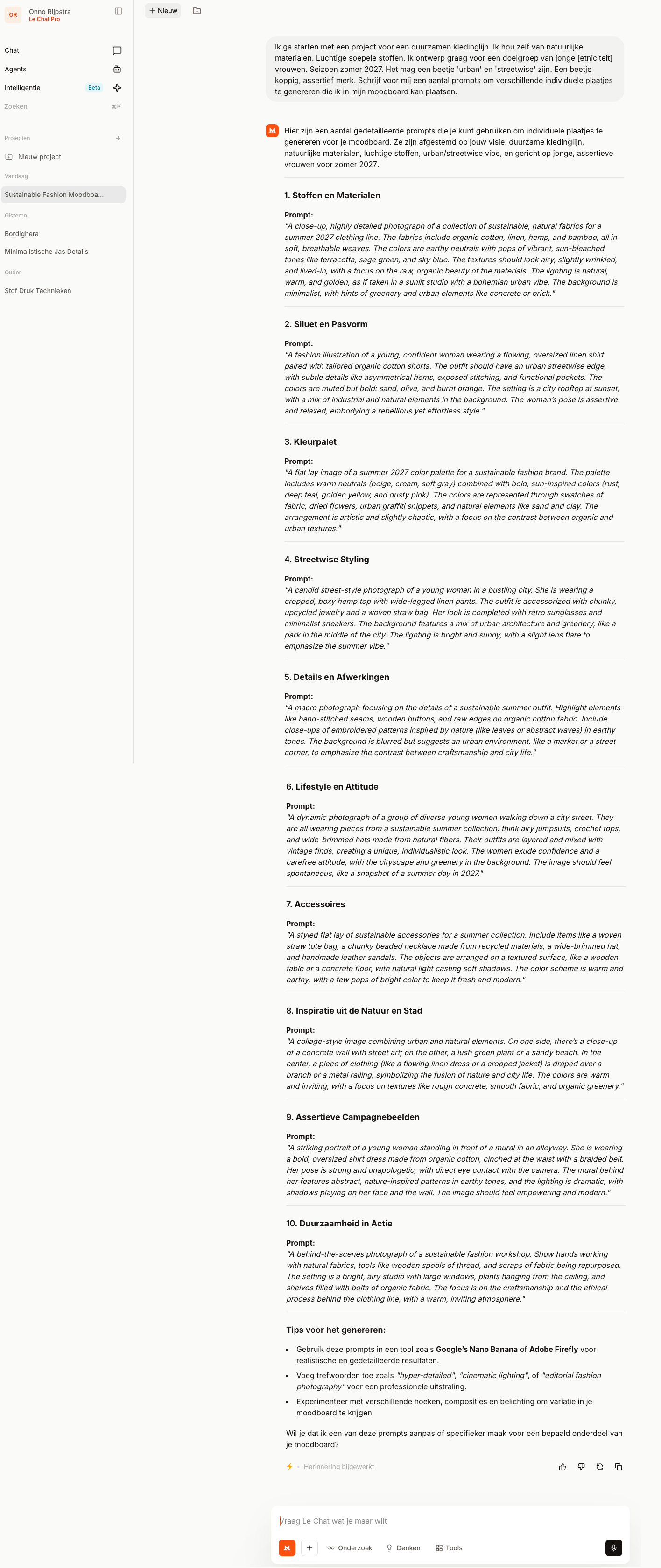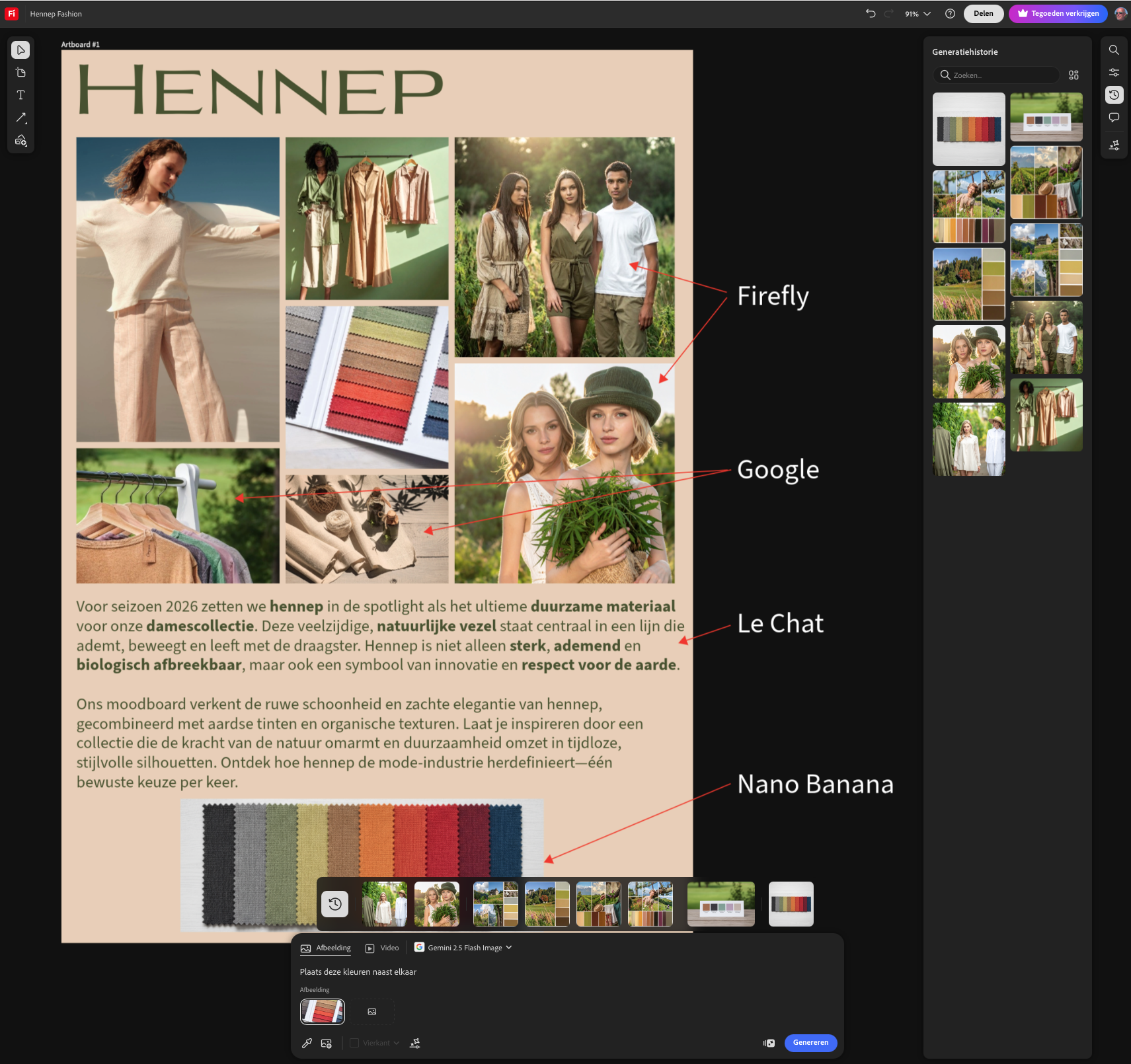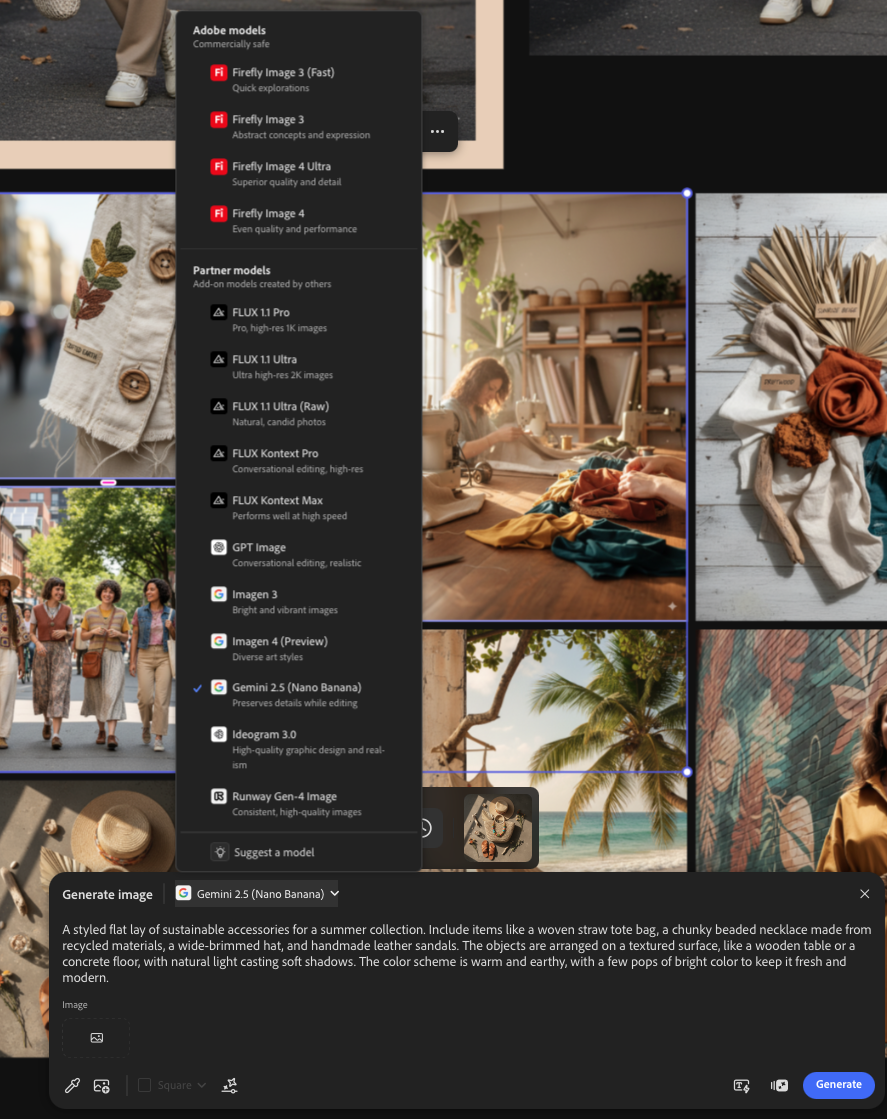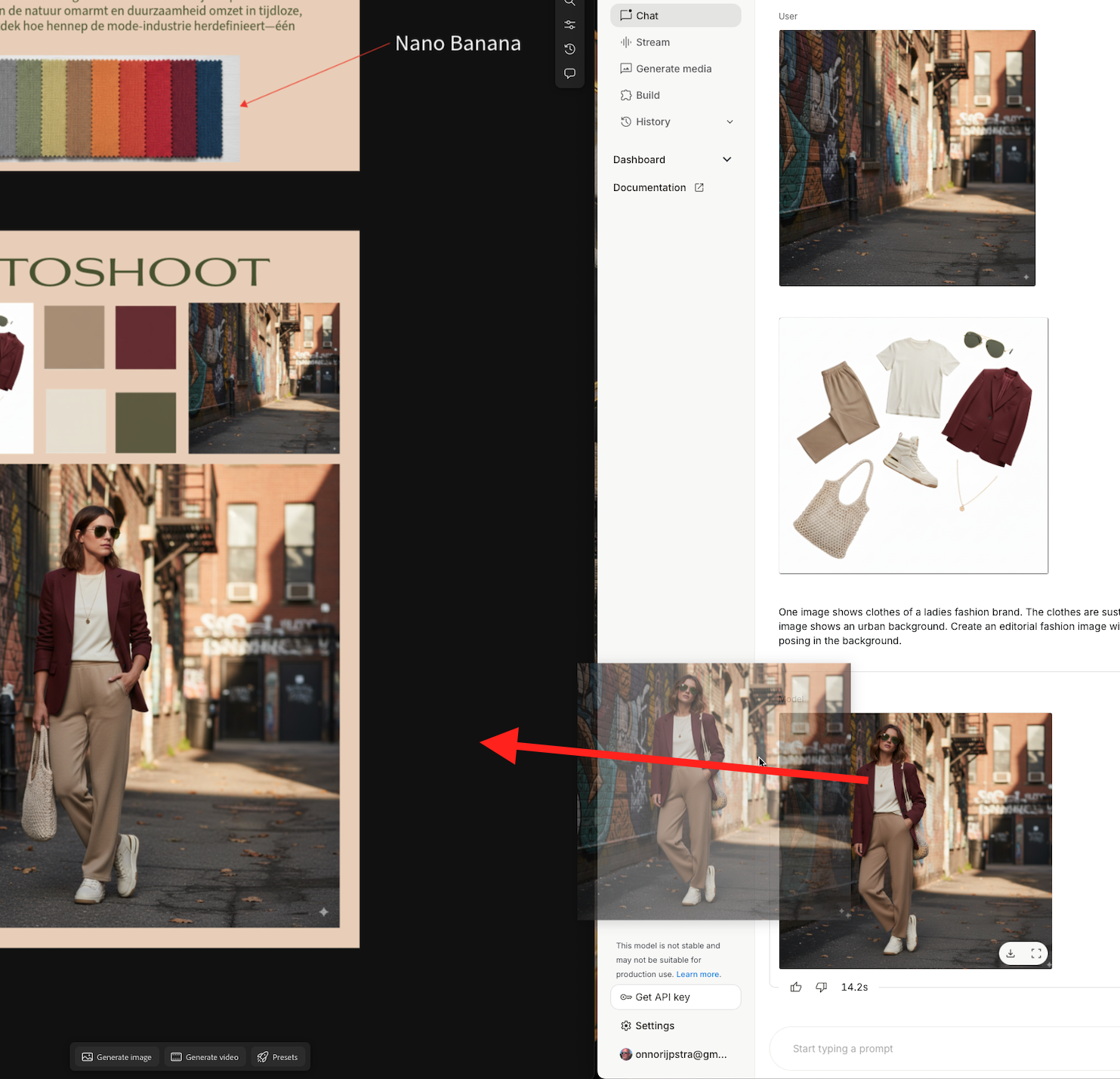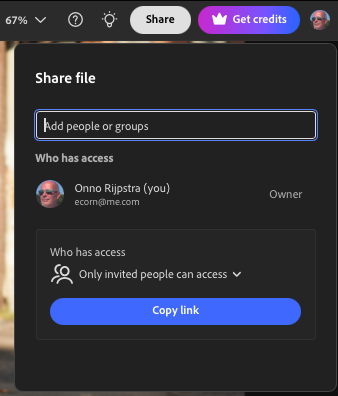Klik hier voor Nederlands
Klik hier voor Nederlands

A major shift is coming in the creative process. Yes, we already know AI is changing things. But Adobe is leveraging this well with 'Firefly Boards.' A Firefly Board is an AI-driven mood board in your Adobe web environment, serving as a central place to collect images and texts for a project. On these boards, you can use AI directly alongside your own photos—not just Adobe's AI but also other AI models. The boards offer easy-to-use tools to create an elegant overview or optionally create artboards. From such an artboard, you can quickly export JPEG files. The result is a board with floating images, texts, videos, and optionally artboards that form a cohesive overview for your project's story. Currently, 'Firefly Boards' is primarily a strong and fast method for starting a project. In the future, we believe it will evolve into a web program that will handle other aspects of your creative workflow. That's why we think it's wise to start using it now.
In this article, we will provide advice on how to use AI in an organized way to kickstart a creative project by leveraging three AI providers that complement each other seamlessly.
If you follow this article, we promise you'll be on your way with a new project in no time and will have generated fun ideas that you can immediately develop further.
________________________________
This page features an article. This story will also be developed as a tutorial. Once it's ready, you'll find the link at the bottom of this page.
________________________________
In this article, we will explore three websites:
Le Chat by Mistral.ai.

Firefly Boards by: firefly.adobe.com.

Google Gemini 2.5 Flash Image alias Nano Banana: aistudio.google.com (and click on 'Nano Banana').

AI Models: What Can You Do With Them?
A. Text AI (LLMs) – For Research and Brainstorming
A Large Language Model (LLM) is something we all know can be used to engage in dialogue.
- What it can do for your project: Help with generating ideas, researching trends, comparing materials, finding colors, and writing prompts to generate images.
- Examples of LLMs: ChatGPT, Google Gemini, Le Chat.
- Our advice: ChatGPT is widely known. That's why we encourage you to get to know Le Chat in this article. The responses from this LLM are concise, without unnecessary elaboration, organized, rarely blocks a request, and makes fewer mistakes.
- As long as you use Le Chat only for text, a free account is sufficient. We'll create images using Firefly and Nano Banana.
- ADVANTAGES OF LE CHAT
- Le Chat is European, with data stored only on European servers.
- The creator of Le Chat, Mistral, complies with European privacy regulations.
- Le Chat is the fastest LLM, processing a thousand 'tokens' per second.
- Create a free account at mistral.ai. On your computer, access the chat via chat.mistral.ai. On your mobile, download the 'Le Chat' app from the App Store or Play Store.
- DISADVANTAGES OF LE CHAT
- Le Chat has one annoying quirk. Sometimes, after asking a question, it gives an error, and your question is lost. Tip: Before confirming your question, copy your prompt text. If you get an error, start a new chat and paste your text back in. This disadvantage is outweighed by the confusion, errors, and overly detailed responses from other LLM models. And this issue will likely be resolved soon. Be sure to try it out to experience this LLM.
Example question:
"I'm starting a project for a sustainable clothing line. I love natural materials, airy, and soft fabrics. I design for a target audience of young [ethnic] women. Season: summer 2027. It can be a bit 'urban' and 'streetwise.' A bit stubborn and assertive brand. Write a few prompts for me to generate different individual images that I can place on my mood board."
ASK LE CHAT TO WRITE STARTING PROMPTS FOR YOUR MOOD BOARD IMAGES
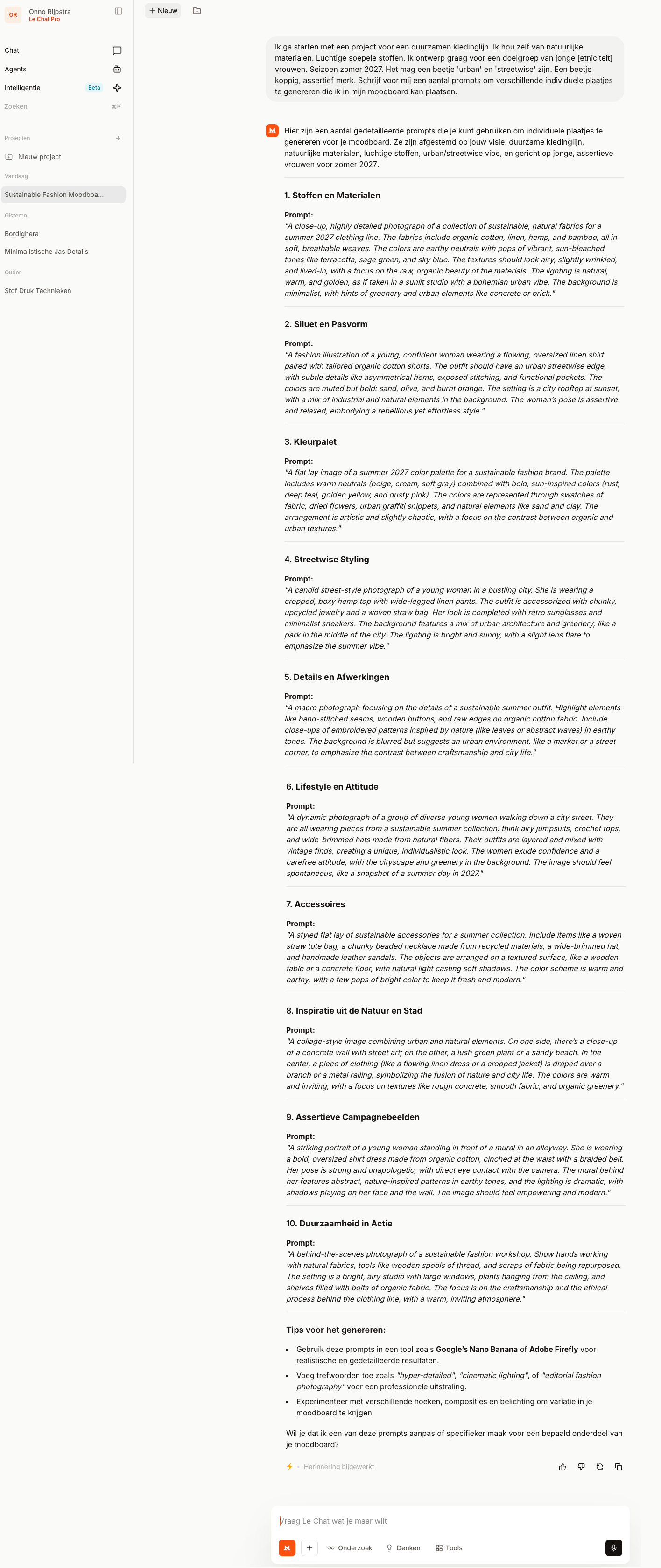
TURN EACH PROMPT INTO AN IMAGE WITH NANO BANANA
I created a board in Firefly Boards. At the bottom of this board, there's a prompt window where you can select the Nano Banana AI model. Using a few prompts from Le Chat's response above, I generated images one by one. Then, I can select the images and arrange them into a mosaic with one click. Now, I have relatively high-quality images for each prompt, which I can also use individually for other purposes later.

B. Generative Image AI for Designing and Visualizing
In addition to the famous LLM, there is AI for generating images. We highlight two that we believe work well together.
-
Adobe Firefly
- Advantages: Firefly has a workspace with buttons that inspire your imagination. In addition to this Firefly workspace, you can create a 'Board' on the Firefly website to place images (and videos) and/or generate images based on text, automatically developing a mood board. Several AI models that are not from Adobe are also available on this mood board, such as Google's Nano Banana. Image generation happens directly on your mood board, which is handy for quick concepts, patterns, or color variations.
- Tip: Ask in the Firefly Board to create variations of one design, and it will immediately generate 16 inspiring images.
- Select a series of images and arrange the images into a beautiful mosaic with one click.
-
Google’s Nano Banana
- Advantages: Hyper-realistic images and it remembers details (e.g., a specific pattern, fit, product, or person). Ideal if you know exactly what you want, but less so if you're still exploring.
- Tip: Select your favorite Firefly concept images in your Firefly Board and have Nano Banana transform them into an editorial-quality realistic photo.
FIREFLY IS AN AI MODEL THAT CAN GENERATE IMAGES AND ALSO OFFERS ORGANIZATIONAL TOOLS SUCH AS BOARDS
NANO BANANA IS PRIMARILY A STRONG AI MODEL FOR GENERATING IMAGES BUT WITHOUT AN ORGANIZED WORKSPACE
Starting Point: Firefly Boards – Your Digital Mood Board
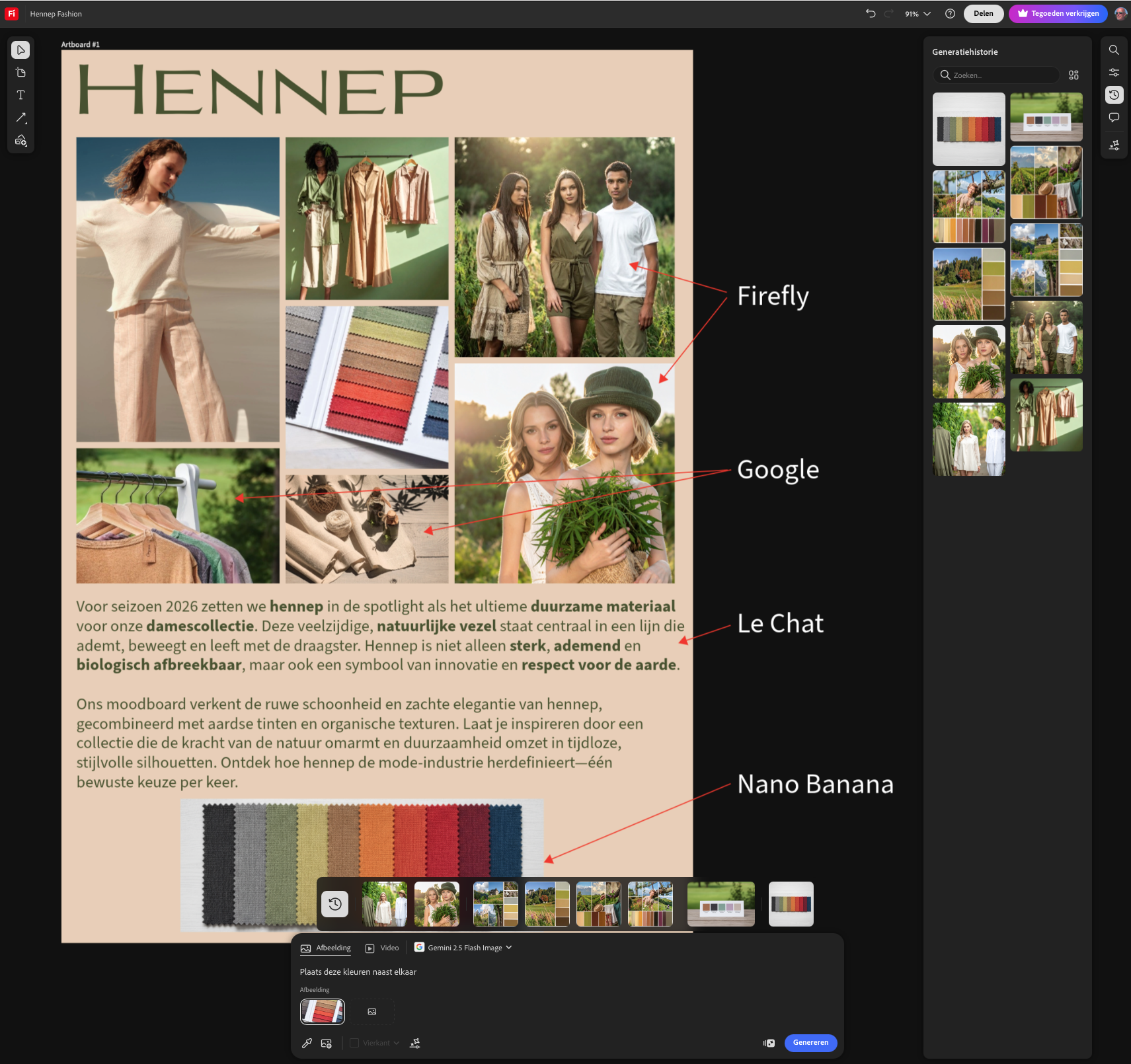
When you start a creative project, you have an idea but nothing visual yet. The first thing you usually do is gather images. For this, you need inspiration and structure. Artificial intelligence is the perfect tool to help you get started.
Adobe Firefly Boards is the ideal starting point for this. It's like a digital mood board where you can:
- Generate new images with Firefly itself and also with other AI models (such as Google’s Nano Banana).
- Upload existing images (e.g., photos, sketches, fabric samples).
- Combine text, colors, and styles to tell your story.
Why this can be an ideal starting point for you:
- You collect all your ideas in one place, whether they come from yourself or are AI-generated.
- You can experiment without pressure—drag, drop, compare, and refine.
- It is visual and organized, so you immediately see what works and what doesn’t.
- You can create collections of images and ask AI to bundle them into an editorial photo or a mood image, etc. This way, you can immediately see if your idea works in a virtual real-life environment.
Example: You start with a project for a sustainable clothing line. On your Firefly Board, you place:
- Photos of natural materials (e.g., hemp, recycled plastic).
- Color palettes that appeal to you.
- Sketches of silhouettes you like.
- AI-generated concepts (e.g., a jacket designed with Nano Banana or a pattern created with Firefly).
As your board starts to fill up, you see patterns and possibilities emerge. This is the foundation for your design!
Another example:
- You create a fashion photo for a magazine (editorial photo).
- Collect and generate images of props (items) that need to be in the photo. Also, clothing the model is wearing. And an image of an environment/background and possibly an image of a model's face.
- Create an 'Artboard' in Firefly Boards. This might be a bit confusing. Photos float on your Firefly Board, which isn't printable. On a Firefly Board, you have the option to place 'artboards.' In Firefly Boards, this is a method to create a kind of printable page or downloadable JPG. Once you've placed an artboard, enter the pixel size: 1240 × 1754 pixels. Later, you can click the download button above the artboard and automatically download a JPG image of just that artboard (not your entire Firefly Board). When you print the JPG file later on an office printer, this pixel size corresponds to A4.
- Place all images for the editorial photo to be created on the artboard.
- Select all images by dragging around them.
- Optionally, click the 'Arrange' button if you want to create a mosaic.
- At the bottom of the Firefly Board, in the prompt window, select the AI model Nano Banana and ask to create an editorial photo from the whole. Explain in the prompt that the model's photo should be the model. Optionally, explain where the props should go and clarify that the model is wearing the clothes from the images you've placed. Also, describe the lighting, possibly the weather, time of day, and the target audience that should find the image appealing, and so on.
Suppose you can't select the Nano Banana AI model in Firefly Boards for licensing reasons? No problem.
- Click the download button above the artboard in the Firefly Boards workspace.
- Then go to aistudio.google.com.
- Log in and select 'Nano Banana'.
- Click the plus sign to upload the JPG from your Firefly Board.
- Enter your prompt for your editorial photo.
- Drag your editorial photo from the Nano Banana browser window to the Firefly Board window.

Why Firefly Boards Boost Your Creativity
- No blank screen: You don’t start with nothing but with a visual story.
- Everything together: You combine your own work, AI designs, and inspiration in one space.
- Flexibility: You can use any AI model and place the results directly on your Board.
- Unlike Illustrator and Photoshop, a Firefly Board works interactively. In addition to images and text, you can also place video and audio clips.
Pro tip: Use text fields on your Board to add notes, such as:
- "This fabric feels too stiff—find an alternative."
- "Combine this pattern with the silhouette next to it."
Step-by-Step Plan for Your Design Process
- Phase 1 – Orientation: Use the help of an LLM to come up with a story/concept for your project.
- Phase 2 – Collection: Create a Firefly Board and fill it with inspiration (your own photos, AI images, colors, text).
- Phase 2 – Experimentation: Use Firefly to quickly create variations of your favorite ideas.
- Phase 3 – Refinement: Use Nano Banana to make the best concepts ultra-realistic.
- Phase 4 – Finalization: Use Photoshop (with Firefly integrated) for the final details.
- Photoshop BETA now includes not only the Firefly AI model but also the option for the Nano Banana AI model. This means it will soon be available in the regular Photoshop version as well.
Bonus: If you're stuck, ask Le Chat or another LLM for new perspectives. For example:
"How can I make this jacket suitable for all seasons?"
Future-Proof and Ethical Design
- Safety: Firefly does not use stolen images—crucial if you work for brands later.
- Privacy: Le Chat is European and complies with European (privacy) regulations.
- Firefly Boards are timeless: If your choice of AI tools changes, the method (Firefly Board → AI → refinement) remains the same. In Firefly Boards, you can work with various AI models.
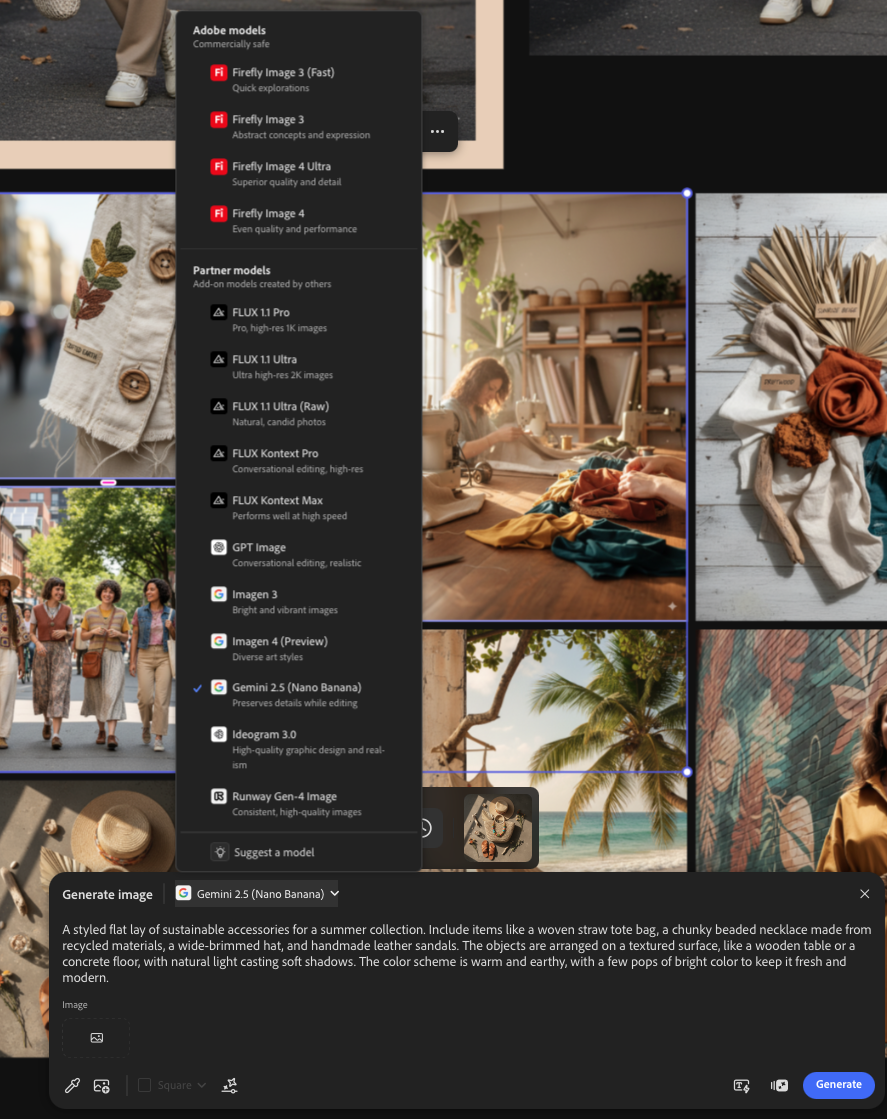
- If you don't have access to other models in Firefly (which can happen), you can easily download a JPG via an artboard in Firefly Boards and use it as a reference image in another AI model.
- If you place two browser windows side by side, you can drag a photo from one webpage directly to the Firefly Board window.
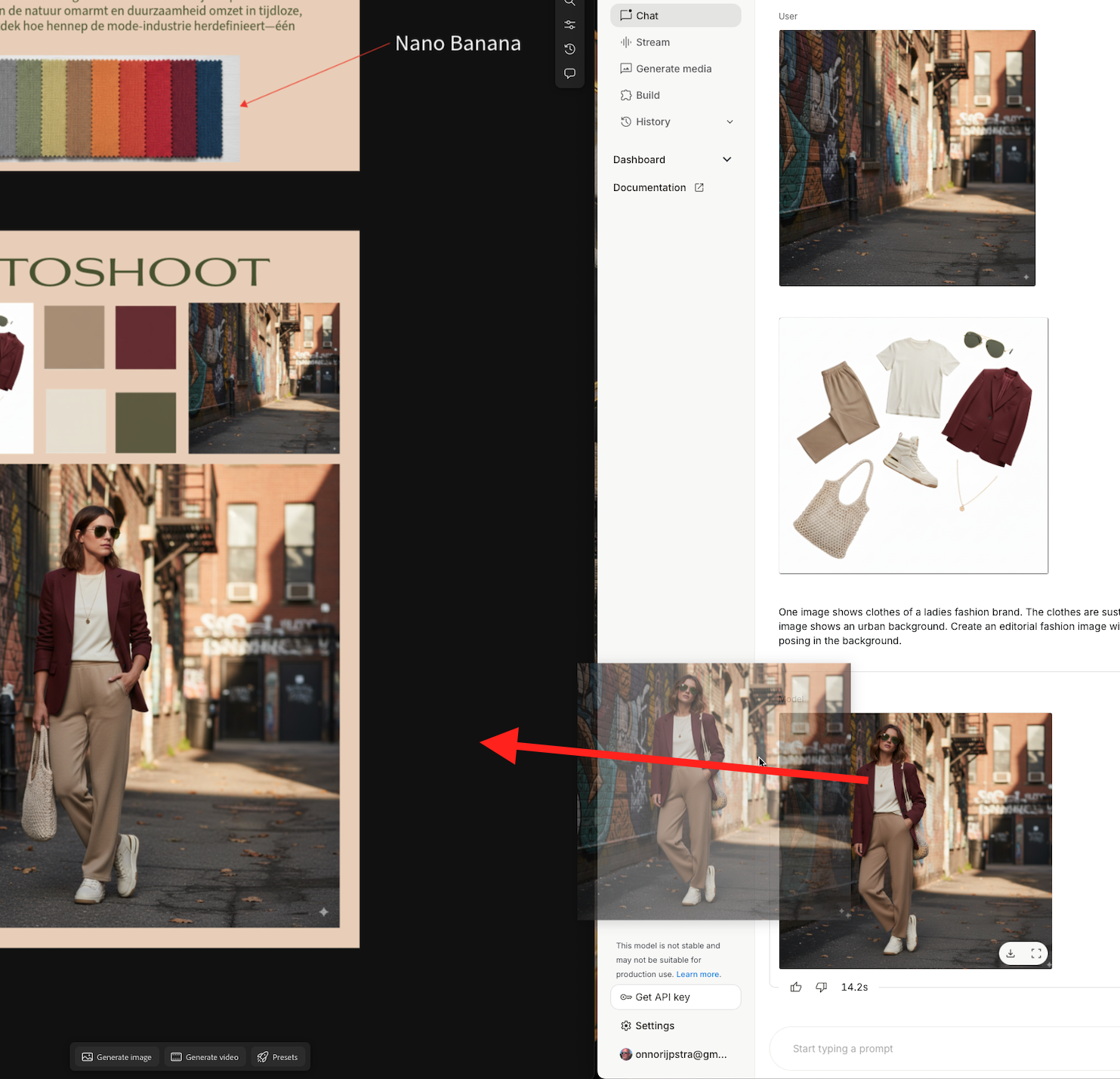
COLLABORATION
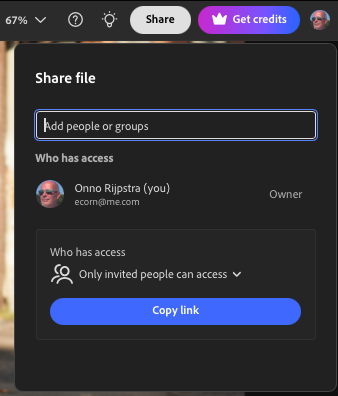
With almost all Adobe programs, including Firefly Boards, you can 'share' your project—or in this case, your board—with someone else who also has an Adobe ID. You can both work on the same board simultaneously. To collaborate, 'invite someone' by entering their email address (Adobe ID).
REVIEW
You can also send a link to someone who doesn’t have an Adobe ID. They can only view it and can also provide feedback via a chat window. See 'Copy Link' in the image above. If you select this, you can email or message that link to anyone with or without an Adobe ID. The recipient can then view the board in their browser.
COPYRIGHT TIP
Suppose you create an image with AI and post it on your website. Then someone else uses your image for their own project without your permission. Legally, they are allowed to do this! It is not possible worldwide to hold copyrights over material created by AI. Even if it was your idea.
___________________________________
START JE PROJECT MET AI

Er staat in het creatieve werkproces iets groots te veranderen. Ja, ok met ai weten wij dat al. Maar Adobe weet daar goed op in te spelen met 'Firefly borden'. Een Firefly bord is een door ai gedreven moodboard in jouw Adobe web omgeving als centrale plek om je plaatjes en teksten te verzamelen voor een project. Op deze borden kan je naast het plaatsen van eigen foto's rechtstreeks ai gebruiken, niet alleen van Adobe zelf maar ook van andere ai modellen. De borden bieden makkelijk te gebruiken gereedschappen om een elegant overzicht te maken of om optioneel artboards aan te maken. Van zo'n artboard kan je weer snel jpg bestanden downloaden. Het resultaat is een bord met zwevende plaatjes, teksten, filmpjes en optioneel ook artboards die een overzichtelijk geheel vormen voor je verhaal van je project. Nu is 'Firefly borden' vooral een sterke en snelle methode voor het starten van een project. In de toekomst denken wij dat het zal uitgroeien tot een web-programma waar je ook andere dingen uit je creatieve werk proces mee gaat doen. Wij denken daarom dat het verstandig is om er al een start mee te gaan maken.
In dit artikel gaan wij advies geven over hoe je ai op een zo'n overzichtelijke manier in kan zetten om een creatief project op te starten. Door gebruik te maken van drie ai aanbieders die elkaar naadloos aanvullen.
Wanneer je dit artikel volgt, dan beloven wij jou dat je met een nieuw project in no-time op weg bent en ook leuke ideeën hebt gekregen die je vervolgens zó hebt uitgewerkt.
________________________________
Deze pagina betreft een artikel. Dit verhaal wordt ook als tutorial uitgewerkt. Zodra die gereed is dan vind je de link er naar onderaan deze pagina.
________________________________
In dit artikel gaan wij kijken naar drie websites:
Le Chat van Mistral.ai.

Firefly borden van: firefly.adobe.com.

Google Gemini 2.5 Flash Image alias Nano Banana: aistudio.google.com (en klik op 'Nano Banana').

AI-modellen: Wat kun je ermee?
A. Tekst-AI (LLM’s) – Voor research en brainstormen
Een LLM is een 'Large Language Model' waarvan wij allemaal weten dat je het gebruikt om een dialoog mee te voeren.
- Wat het voor je kan doen in een project: Helpen met ideeën genereren, trends onderzoeken, materialen vergelijken, kleuren zoeken, prompts schrijven om afbeeldingen te genereren.
- Voorbeelden van LLM's: ChatGPT, Google Gemini, Le Chat.
- Ons advies: ChatGPT is alom bekend. Daarom willen wij je vragen om in dit artikel kennis te maken met Le Chat. De antwoorden van deze LLM zijn beknopt zonder onnodige omhaal, overzichtelijk, blokkeert zelden een verzoek en maakt minder fouten.
- Zolang je Le Chat alleen voor tekst gebruikt heb je voldoende aan een gratis account. Beelden gaan we maken met Firefly en Nano Banana.
- VOORDELEN VAN LE CHAT
- Le Chat is Europees, de gegevens staan alleen op Europese servers opgeslagen.
- De maker van Le Chat genaamd Mistral houdt zich aan de Europese privacyregels.
- Le Chat is de snelste LLM met duizend 'tokens' per seconde.
- Maak een gratis account aan op mistral.ai. Op de computer bereik je de chat via chat.mistral.ai. Op je mobiel download je de app 'Le Chat' via App Store of Playstore.
- NADELEN VAN LE CHAT
- Le Chat heeft één irritant ding. Soms geeft het na een vraag een error en vervolgens is je vraag weg. Tip: Voordat je de vraag bevestigd: Kopieer eerst je prompt tekst. Krijg je een error. Start een nieuwe chat en plak je tekst er weer in. Dit nadeel weegt niet op tegen de warrigheid, fouten en veel te uitgebreide antwoorden van andere llm modellen. En dit probleem zal vast snel opgelost zijn. Probeer het vooral wel uit om deze LLM te ervaren.
Voorbeeld vraag:
"Ik ga starten met een project voor een duurzame kledinglijn. Ik hou van natuurlijke materialen. Luchtige soepele stoffen. Ik ontwerp graag voor een doelgroep van jonge [etniciteit] vrouwen. Seizoen zomer 2027. Het mag een beetje 'urban' en 'streetwise' zijn. Een beetje koppig, assertief merk. Schrijf voor mij een aantal prompts om verschillende individuele plaatjes te genereren die ik in mijn moodboard kan plaatsen."
VRAAG LE CHAT OM START PROMPTS TE SCHRIJVEN VOOR JE MOODBOARD AFBEELDINGEN
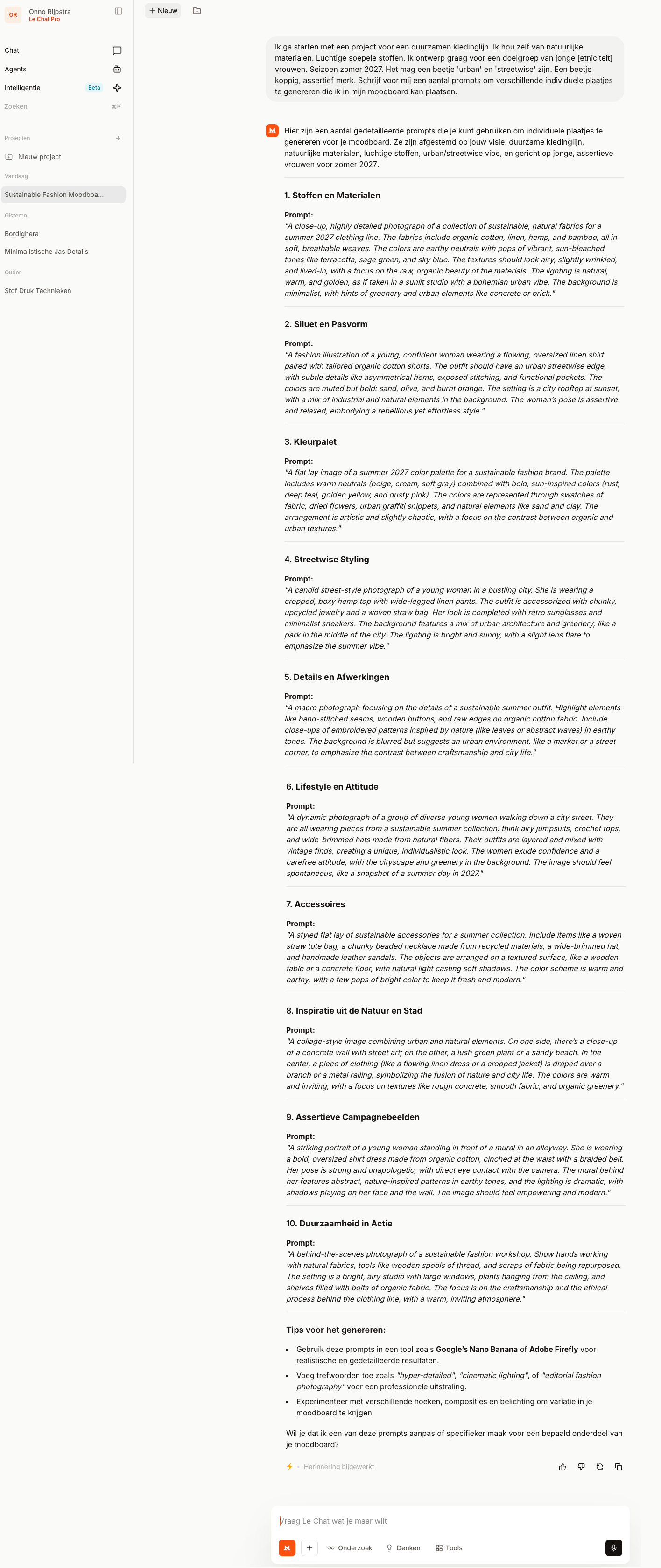
MAAK VAN ELKE PROMPT EEN AFBEELDING MET NANO BANANA
Ik heb in Firefly borden een bord aangemaakt. Onderaan dit bord staat een prompt venster waar je het Nano Banana ai model kan kiezen. Met een paar prompts uit het antwoord van Le Chat die je hier boven ziet heb ik om de beurt een plaatje gegenereerd. Vervolgens kan ik de plaatjes selecteren en in één klik mooi orderen tot een mozaïek. Nu heb ik per prompt een relatief hoge kwaliteit plaatje gegenereerd die ik later per stuk ook nog voor andere dingen kan gebruiken.

B. Generatieve Afbeeldingen ai voor het ontwerpen en visualiseren
Naast de beroemde LLM bestaat er ai om afbeeldingen te genereren. Wij lichten er twee van uit waarvan wij vinden dat ie goed samen gaan.
-
Adobe Firefly
- Voordelen: Firefly heeft een werkruimte met knoppen wat tot je verbeelding spreekt. Naast deze Firefly werkruimte kan je in de firefly website een 'Bord' aanmaken om daar plaatjes (en video's) op de plaatsen en / of op basis van tekst afbeeldingen op te genereren en zo automatisch een moodboard ontwikkelen (Een aantal ai modellen die niet van Adobe zijn, zijn ook in dit moodboard beschikbaar. Bijvoorbeeld Google's Nano Banana. Het genereren van afbeeldingen gebeurd zeg maar direct op je moodboard. Handig voor snelle concepten, patronen of kleurvariaties.
- Tip: Vraag in het Firefly bord om variaties te maken van één ontwerp en het genereert meteen 16 inspirerende plaatjes.
- Selecteer een reeks plaatjes en orden de plaatjes in één klik in een mooi mozaïek.
-
Google’s Nano Banana
- Voordelen: Hyperrealistische afbeeldingen en het onthoudt details (bijv. een specifiek patroon, pasvorm, product of persoon). Ideaal als je precies weet wat je wilt, maar lastiger als je nog aan het verkennen bent.
- Tip: Selecteer in je Firefly bord je favoriete Firefly-conceptafbeeldingen en laat het door Nano Banana omtoveren tot een editorial realistische foto.
FIREFLY IS EEN AI MODEL DAT PLAATJES KAN GENEREREN MAAR BIEDT OOK OVERZICHTELIJKE TOOLS ZOALS BORDEN
NANO BANANA IS VOORAL EEN STERK AI MODEL DAT PLAATJES KAN GENEREREN MAAR DAN ZÓNDER OVERZICHTELIJKE WERKRUIMTE
Startpunt: Firefly Borden – Jouw digitale moodboard
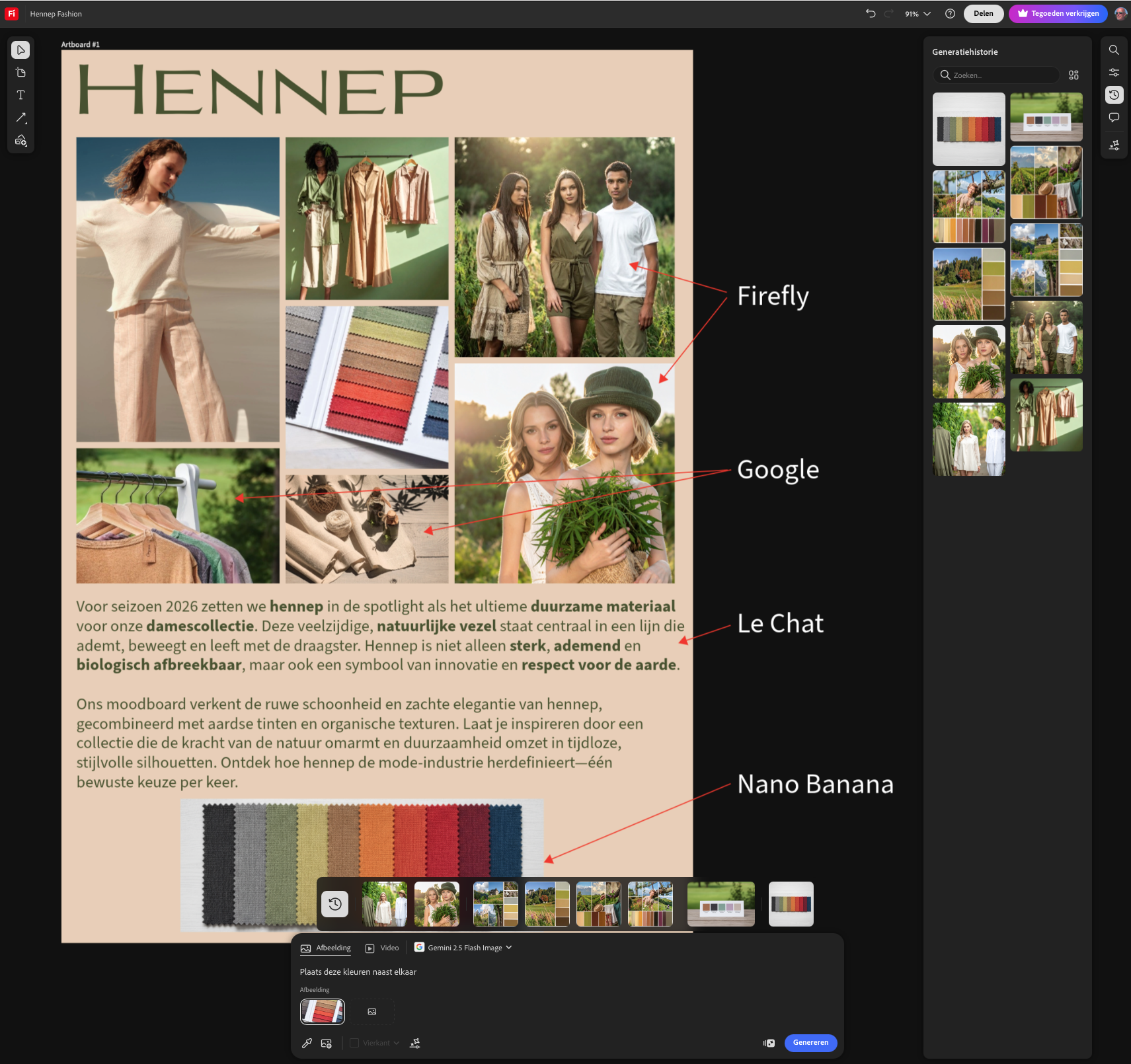
Wanneer je een creatief project start, dan heb je een idee maar nog niks visueels. Het eerste wat je meestal gaat doen is plaatjes verzamelen. Daarbij heb je inspiratie en structuur nodig. Kunstmatige intelligentie is het perfecte middel om jou op weg te helpen.
Adobe Firefly Borden is hiervoor het ideale startpunt. Het is als een digitaal moodboard waar je:
- Nieuwe afbeeldingen kunt genereren met Firefly zelf en ook met andere AI-modellen (zoals Google’s Nano Banana).
- Bestaande afbeeldingen kunt uploaden (bijv. foto’s, schetsen, stofmonsters).
- Tekst, kleuren en stijlen kunt combineren om je verhaal te vertellen.
Waarom dit een ideaal startpunt voor jou kan zijn is:
- Je verzamelt al je ideeën op één plek, of ze nu van jezelf komen of door AI zijn gegenereerd.
- Je kunt experimenteren zonder druk – slepen, plakken, vergelijken en bijschaven.
- Het is visueel en overzichtelijk, dus je ziet direct wat wel en niet werkt.
- Je kan verzamelingen van plaatjes maken en dan ai weer vragen om dat te bundelen in een editorial foto of een sfeerafbeelding etc. Zo kan je direct in zien of jouw idee in een virtuele real life omgeving werkt.
Voorbeeld: Je begint met een opdracht voor een duurzame kledinglijn. Op je Firefly Bord plaats je:
- Foto’s van natuurlijke materialen (bijv. hennep, gerecycled plastic).
- Kleurpaletten die je aanspreken.
- Schetsen van silhouetten die je leuk vindt.
- AI-gegenereerde concepten (bijv. een jas ontworpen met Nano Banana of een patroon gemaakt met Firefly).
Zodra je bord gevuld begint te raken, zie je patronen en mogelijkheden ontstaan. Dit is de basis voor je ontwerp!
Nóg een voorbeeld:
- Je verzint een modefoto voor in een tijdschrift (editorial foto).
- Verzamel en genereer plaatjes van props (dingen) die in de foto moeten komen. Ook kleding die het model aan heeft. En een plaatje van een omgeving / achtergrond en eventueel een plaatje van een gezicht van een model.
- Maak in Firefly borden een 'Artboard' aan. Dit is even verwarrend. Foto's zweven op je Firefly bord. Dat is niet printbaar. Op een Firefly bord heb je de mogelijkheid om 'artboards' te plaatsen. Dat is in Firefly borden een methode om een soort printbare pagina of downloadbare JPG te maken. Heb je een artboard geplaatst dan vul je de pixel grootte in: 1240 × 1754 pixels. Later kan je boven het artboard op de download knop drukken en dan download je automatisch een JPG afbeelding van alleen dat artboard (niet van je hele Firefly board). Als je het JPG bestand later gaat printen dan is die pixel grootte op een kantoorprinter A4.
- Plaats alle plaatjes van de te maken editorial foto op het artboard.
- Selecteer alle plaatjes door er omheen te slepen.
- Klik eventueel op de knop 'Ordenen' als je er een mozaïek van wilt maken.
- Kies onderaan Firefly borden in het prompt venster voor het ai model Nano Banana en vraag om van het geheel een editorial foto te maken. Leg in de prompt uit dat de foto van het model het model moet zijn. Leg eventueel uit waar welke props moeten komen en leg uit dat het model de kleding draagt van de plaatjes die je hebt geplaatst. Geef ook een uitleg van het licht, eventueel het weer, moment van de dag en doelgroep die het plaatje leuk moet vinden en ga zo maar door.
Stel dat je om licentieredenen in Firefly borden geen Nano Banana ai model kan kiezen? Niks aan de hand.
- Klik in de Firefly borden werkruimte boven het artboard op de download knop.
- Ga vervolgens naar aistudio.google.com.
- Log in en kies 'Nano Banana'.
- Klik op het plusje om de JPG die uit jouw Firefly bord komt te uploaden.
- Vul je prompt in voor je editorial foto.
- Sleep je editorial foto van het Nano Banana browser venster over naar het Firefly bord venster.

Waarom Firefly Borden je creativiteit boost
- Geen leeg scherm: Je begint niet met niets, maar met een visueel verhaal.
- Alles bij elkaar: Je combineert eigen werk, AI-ontwerpen en inspiratie in één ruimte.
- Flexibiliteit: Je kunt elk AI-model gebruiken en de resultaten rechtstreeks op je Bord plaatsen.
- In tegenstelling tot Illustrator en Photoshop werkt een Firefly bord interactief. Je kan naast afbeeldingen en text ook video en geluidsfragmenten plaatsen.
Pro-tip: Gebruik tekstvelden op je Bord om notities toe te voegen, zoals:
- "Deze stof voelt te stijf – alternatief zoeken."
- "Dit patroon combineren met het silhouet hiernaast."
Stappenplan voor jouw ontwerpproces
- Fase 1 – Oriënteren: Gebruik de hulp van een LLM om een verhaal / concept te bedenken voor je project.
- Fase 2 - Verzamelen: Maak een Firefly Bord en vul het met inspiratie (eigen foto’s, AI-afbeeldingen, kleuren, tekst).
- Fase 2 – Experimenteren: Gebruik Firefly om snel variaties te maken van je favoriete ideeën.
- Fase 3 – Verfijnen: Gebruik Nano Banana om de beste concepten ultra-realistisch te maken.
- Fase 4 – Afmaken: Photoshop (met Firefly geïntegreerd) voor de finale details.
- Photoshop BETA bevat naast het Firefly ai model nu óók de keuze voor het Nano Banana ai model. Dat betekent dat het snel ook in de normale Photoshop versie zal zitten.
Bonus: Als je vastzit, vraag Le Chat of een andere llm om nieuwe invalshoeken. Bijvoorbeeld:
"Hoe kan ik deze jas geschikt maken voor alle seizoenen?"
Toekomstbestendig en ethisch ontwerpen
- Veiligheid: Firefly gebruikt geen gestolen afbeeldingen – cruciaal als je later voor merken werkt.
- Privacy: Le Chat is Europees en houdt zich aan Europese (privacy) regels.
- Firefly borden is tijdloos bruikbaar: Als jouw keuze voor ai tools veranderen, blijft de methode (Firefly bord → AI → verfijnen) hetzelfde. In Firefly borden kan je met diverse ai modellen werken.
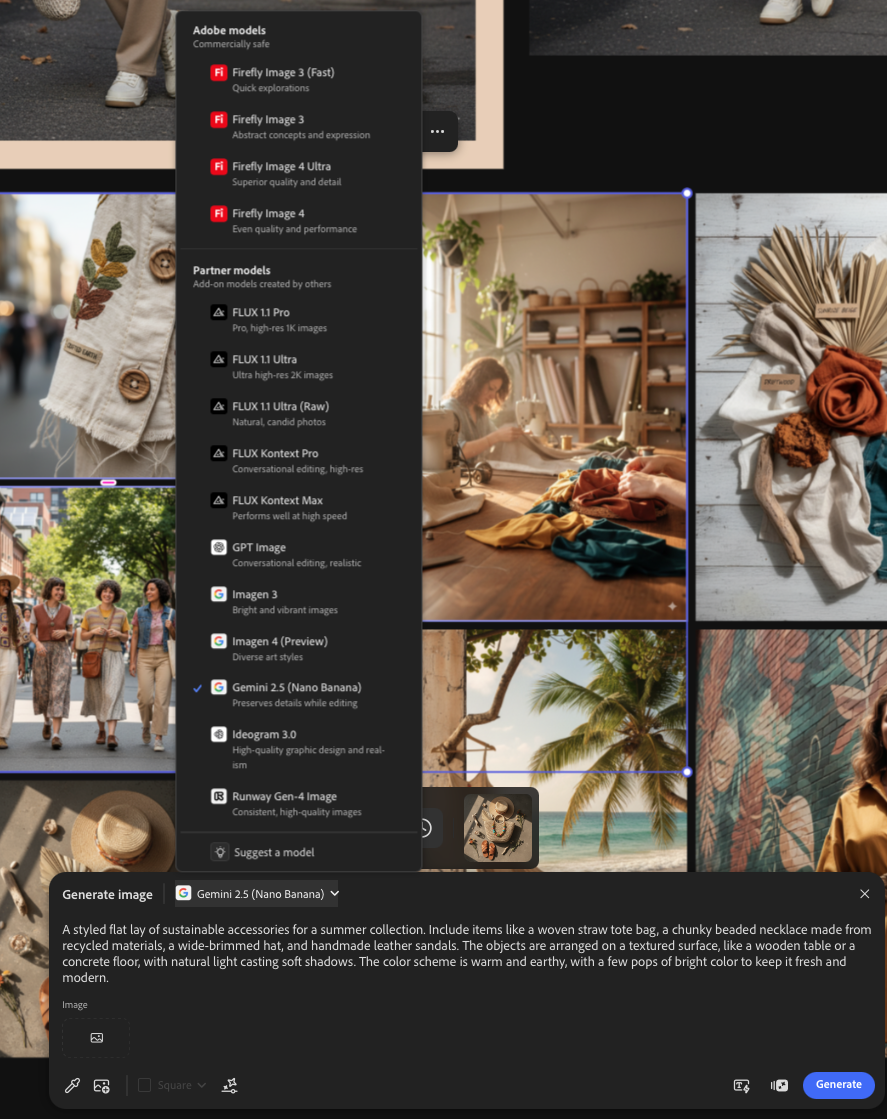
- Heb je in Firefly geen toegang tot de andere modellen (dat kan) dan kan je in Firefly borden gemakkelijk via het aanmaken van een artboard een JPG downloaden en die vervolgens in een ander ai model gebruiken als referentieafbeelding.
- Je kan als je twee browser vensters naast elkaar zet, een foto uit website pagina zo naar het andere venster in het Firefly bord slepen.
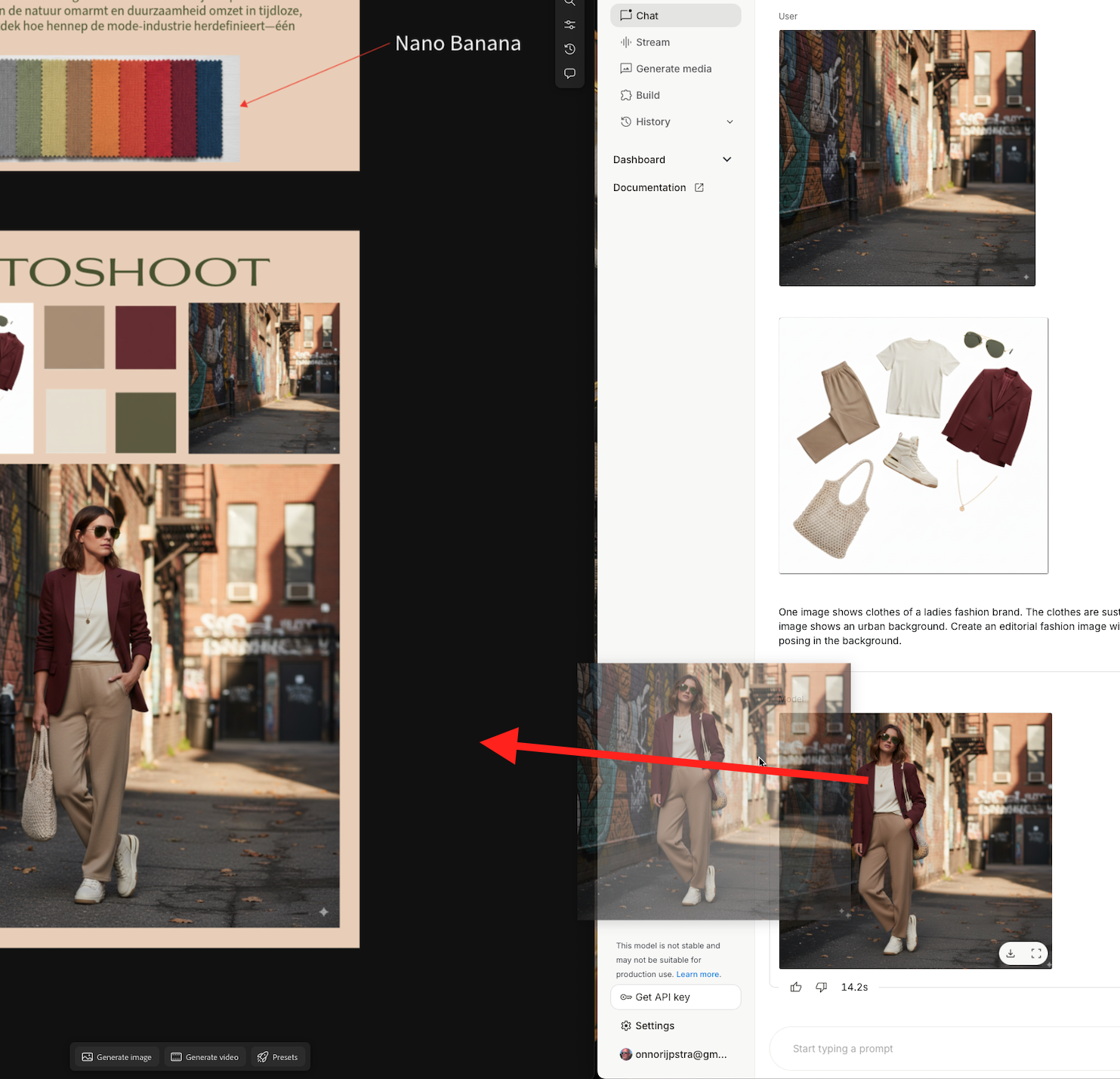
SAMENWERKEN
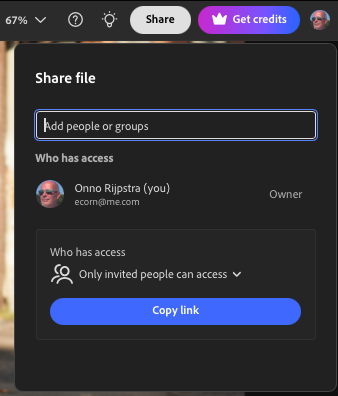
Met vrijwel alle Adobe programma's en zo ook met Firefly borden kan je je project of in dit geval je bord 'delen' met iemand anders die ook een Adobe id heeft. Je kan dan beide tegelijk op hetzelfde bord werken. Om samen te werken 'nodig je iemand uit' door een e-mail adres (de adobe id) in te vullen.
REVIEWEN
Je kan ook een link naar iemand sturen die geen Adobe id heeft. Die kan het dan alleen bekijken en kan er ook commentaar bij geven via een chat venster. Zie op het plaatje hier boven 'Copy Link'. Als je die kiest dan kan je die link naar iedereen met of zonder Adobe ID mailen of appen. De ontvanger kan het bord dan bekijken in de browser.
COPYRIGHT TIP
Stel je hebt met ai een plaatje gemaakt en je plaatst dit op je website. Vervolgens gaat iemand anders zonder jouw toestemming jouw plaatje gebruiken voor zijn of haar eigen project. Juridisch gezien mag dat! Het is wereldwijd niet mogelijk om copyrights te hebben over materiaal dat is gemaakt door ai. Óók al was het jóuw idee.